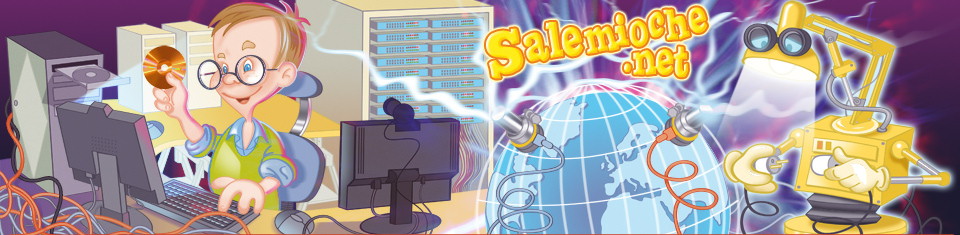faire un bouton avec flashMX
 <----- selectionnez la fonction tracé un carré.
<----- selectionnez la fonction tracé un carré.
 selectionnez en dessous du panneau d'outils l'option arrondir les bords
selectionnez en dessous du panneau d'outils l'option arrondir les bords
 Choisissez vos couleurs dans l'onglet propriéte en bas en haut c'est les contours du carré en bas le remplissage
Choisissez vos couleurs dans l'onglet propriéte en bas en haut c'est les contours du carré en bas le remplissage
 en haut à droite vous pouvez régler vos couleur si vous souhaiter des degradés dans l'onglet melangeur de couleur
en haut à droite vous pouvez régler vos couleur si vous souhaiter des degradés dans l'onglet melangeur de couleur
 tracez
tracez
 vous pouvez selectionner par ex que les contours pour cela cliquez deux fois sur les contours
vous pouvez selectionner par ex que les contours pour cela cliquez deux fois sur les contours
 régler dans l'écran de propriété en bas. Vous avez la possiblitée d'augmenter la taille du trait selectionné
régler dans l'écran de propriété en bas. Vous avez la possiblitée d'augmenter la taille du trait selectionné
 maintenant écrivons un text sur le bouton. Cliquez sur le A de la palette d'outil
maintenant écrivons un text sur le bouton. Cliquez sur le A de la palette d'outil
 selectionnez ensuite TOUT le bouton. Pour cela cliquez sur la flèche noire dans la palette d'outil et faites un cadre autour puis faite clic droit et convertir en symbol.dans la nouvelle fenetre donnez un nom à votre bouton et n'oubliez pas de cocher bouton...
selectionnez ensuite TOUT le bouton. Pour cela cliquez sur la flèche noire dans la palette d'outil et faites un cadre autour puis faite clic droit et convertir en symbol.dans la nouvelle fenetre donnez un nom à votre bouton et n'oubliez pas de cocher bouton...
 double cliquez sur le bouton, en haut s'affiche les différente vues de votre bouton
double cliquez sur le bouton, en haut s'affiche les différente vues de votre bouton
 en mettant la souris sur dessus et en faisant clic droit insérez une image clé votre bouton se recopiera automatiquement
en mettant la souris sur dessus et en faisant clic droit insérez une image clé votre bouton se recopiera automatiquement
 changer par exemple en vue de dessus la couleur de l'exterieur
changer par exemple en vue de dessus la couleur de l'exterieur
Recopiez donc votre boutons dans abaisser comme vous le souhaiter et ds cliquable.cette derniere partie est enfaite toute la zone qui sera clicable sur le boutton
 cliquer sur séquence pour sortir de la modification du bouton
cliquer sur séquence pour sortir de la modification du bouton

Maintenant un bouton sans lien ne sers à rien donc cliquez sur action en bas
et écrivez par exemple 
ce qui veut dire en relachant le clic de la souris aller à l'url indiquée (si vous ne pouvez pas éditer le texte, passez en mode d'affichage expert)
voila le resultat
Voila bon ce n'est qu'une facon tres basic pour apprendre à faire un bouton tres simple
à savoir qu'il est possible d'ajouter des calques lors de la modification du bouton, d'utiliser les ronds ou n'importe quel dessin
comme boutton.
puis a tout moment vous pouvez tester votre animation en faisant fichier---->apercu avant publication